Вставка и удаление строк и столбцов
- Приложение
- О приложении
- Установка
- Смена языка
- Поддерживаемые форматы документов
- Обратная связь
- Возможности с подпиской
- Состав подписки
- Пробный период и покупка
- Просмотр защищенного документа
- Работа с форматами CSV
- Экспорт в формат XLS
- Трансляция документа на другое устройство
- Обзор интерфейса
- Общий вид
- Верхняя панель
- Область просмотра и строка формул
- Панель инструментов
- Документ
- Создание электронной таблицы
- Гиперссылки
- Поиск и замена
- Отправка копии, экспорт, печать
- Сохранение таблицы
- Листы
- Вставка и удаление листов
- Переименование листа
- Копирование листов
- Скрытие и отображение листов
- Ячейки, строки, столбцы
- Выделение диапазона ячеек
- Ссылки на ячейки
- Заливка и границы ячеек
- Вставка и удаление строк и столбцов
- Скрытие и отображение строк и столбцов
- Объединение и разъединение ячеек
- Данные
- Ввод и удаление данных
- Формат данных в ячейке
- Автозаполнение ячеек
- Фильтрация и сортировка
- Форматирование содержимого
- Выделение содержимого. Буфер обмена
- Настройки шрифта
- Выравнивание текста
- Перенос текста по словам
- Формулы и функции
- Основные принципы ввода формул и функций
- Вставка функций
- Операторы вычислений
- Порядок вычислений и приоритеты операторов
- Создание диаграмм
- Типы диаграмм
- Вставка и удаление диаграмм
- Изменение диаграммы
- Перемещение и изменение размера диаграммы
- Изображения и фигуры
- Вставка и удаление объектов
- Редактирование изображения
- Перемещение и изменение размера объектов
- Работа в облаке МойОфис
- Создание электронной таблицы в облаке
- Конвертация документа
- Создание и отправка копии документа, экспорт
- Общий доступ и совместное редактирование
- Сохранение
Вставить строки или столбцы
Способ 1
1.Нажмите на номер строки или заголовок столбца для выделения. Растяните выделение, если нужно выделить несколько строк или столбцов.
2.Перейдите на вкладку Ячейка и воспользуйтесь инструментами:
|
Вставить столбцы слева от выделенных |
|
Вставить столбцы справа от выделенных |
|
Вставить строки снизу относительно выделенных |
|
Вставить строки сверху относительно выделенных |
В таблицу будет вставлено столько строк или столбцов, сколько было выделено: если вы выделили три строки и нажали ![]() , то под выделенным диапазоном будет вставлено три строки.
, то под выделенным диапазоном будет вставлено три строки.
Инструменты будут доступны и при выделении диапазона ячеек.
Способ 2
1.Нажмите на номер строки или заголовок столбца для выделения. Растяните выделение, если нужно выделить несколько строк или столбцов.
2.Коснитесь выделенного диапазона.
3.Нажмите  и выберите подходящий вариант:
и выберите подходящий вариант:

В таблицу будет вставлено столько строк или столбцов, сколько было выделено: если вы выделили три строки и нажали ![]() , то под выделенным диапазоном будет вставлено три строки.
, то под выделенным диапазоном будет вставлено три строки.
Изменить размер строки или столбца
Для изменения размера строки или столбца передвиньте границу между номерами строк или заголовками столбцов.
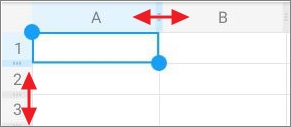
Вы можете установить одинаковый размер для нескольких строк или столбцов. Для этого:
•выделите нужные строки и измените размер любой строки в выделенном диапазоне;
•выделите нужные столбцы и измените размер любого столбца в выделенном диапазоне.
При вводе или форматировании числовых данных ширина столбца автоматически увеличивается в соответствии с размером содержимого ячейки, если ранее размер данного столбца не менялся.
Для создания в одном столбце или одной строке ячеек разной ширины/высоты используйте операцию объединения ячеек.
Удалить строки или столбцы
Способ 1
1.Нажмите на номер строки или заголовок столбца для выделения. Растяните выделение, если нужно выделить несколько строк или столбцов.
2.Перейдите на вкладку Ячейка и воспользуйтесь инструментами:
|
Удалить столбцы |
|
Удалить строки |
Способ 2
1.Нажмите на номер строки или заголовок столбца для выделения. Растяните выделение, если нужно выделить несколько строк или столбцов.
2.Коснитесь выделенного диапазона.
3.Нажмите  и выберите Удалить строки или Удалить столбцы.
и выберите Удалить строки или Удалить столбцы.